
Cómo recuperar datos de la tarjeta SD Lexar: Guía completa 2025

Perder datos de su tarjeta SD Lexar puede ser frustrante, ya sea debido a una eliminación accidental, formateo o corrupción. Afortunadamente, existen varios métodos efectivos para recuperar sus valiosos archivos. Esta guía lo guiará a través de las causas de la pérdida de datos y las mejores herramientas y técnicas para recuperar datos de la tarjeta SD Lexar. Vamos a sumergirnos.
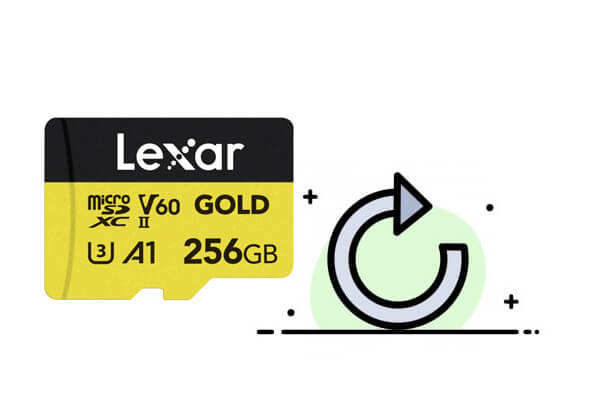
Comprender las razones detrás de la pérdida de datos puede ayudarlo a prevenir futuros contratiempos. Las causas comunes incluyen:
Eliminación accidental: Eliminación errónea de archivos al administrar datos.
Formateo: El formateo involuntario de la tarjeta SD borra todos los archivos almacenados.
Corrupción: Las tarjetas SD pueden corromperse debido a un manejo inadecuado o malware.
Daños en el hardware: Los daños físicos en la tarjeta SD pueden provocar la inaccesibilidad de los datos.
Errores del sistema de archivos: Los errores durante las transferencias de archivos pueden alterar la estructura de los archivos, haciendo que los datos sean ilegibles.
¿Es posible recuperar datos de una tarjeta SD? La respuesta es sí. Estos son los mejores métodos para recuperar datos de su tarjeta SD Lexar, independientemente de la causa de la pérdida.
Coolmuster Lab.Fone for Android es una aplicación profesional de recuperación de tarjetas SD. Con solo unos pocos clics, puede restaurar fotos, videos, documentos y música eliminados desde el almacenamiento externo. El software enumera sus archivos específicos en la interfaz, lo que le permite obtener una vista previa de los archivos eliminados antes de la recuperación. Además, también recupera sin esfuerzo los archivos eliminados de Android almacenamiento interno.
Características principales de Coolmuster Lab.Fone for Android:
¿Cómo usar esta herramienta de recuperación de datos de Lexar para restaurar sus datos desde una tarjeta SD de Lexar?
01Instale y ejecute el programa en su computadora (elija la versión Windows o Mac según su PC).
02Selecciona el modo "Recuperación de tarjeta SD" en el menú superior y verás una interfaz como la que se muestra a continuación. En este punto, debe conectar la tarjeta SD Lexar a su computadora mediante un lector de tarjetas SD.

03Haz clic en "Siguiente" y verás una lista de todas las tarjetas SD insertadas en tu ordenador. Simplemente verifique la unidad de disco que desea escanear y haga clic en "Siguiente" para iniciar el proceso de escaneo.

04Una vez completado el escaneo, se mostrará una lista de tipos de archivos recuperables. Puede obtener una vista previa de los archivos y seleccionar los que desea restaurar. Luego, haga clic en el botón "Recuperar" para guardar los archivos seleccionados en su computadora.

Videoguía
Coolmuster Data Recovery, otro producto bajo el paraguas de Coolmuster, también puede ayudarlo a recuperar datos sin esfuerzo de una tarjeta SD Lexar. Diseñado para ayudar a los usuarios a recuperar archivos eliminados, formateados o inaccesibles de discos duros internos y externos, unidades flash USB, cámaras digitales, tarjetas de memoria, iPods, reproductores multimedia MP3/MP4 y otros dispositivos portátiles y dispositivos de almacenamiento extraíbles, este producto resuelve todos sus problemas en solo unos pocos pasos simples, haciéndolo accesible tanto para principiantes en tecnología como para profesionales.
¿Por qué es tan notable Coolmuster Data Recovery?
¿Cómo recuperar archivos eliminados de una unidad flash Lexar?
01En primer lugar, inicie el software de recuperación de datos para acceder a la interfaz y conectar su tarjeta SD Lexar a la computadora.
02Desde la izquierda, seleccione el modo "Recuperación eliminada", elija la partición que desea recuperar y haga clic en "Iniciar escaneo" para continuar.

03Una vez que se complete el escaneo, todos los datos de la tarjeta SD de Lexar se mostrarán en su computadora. Puede comprobar los archivos por tipo de archivo o ubicación del archivo.

04Después de seleccionar los archivos que desea recuperar, haga clic en el botón "Recuperar a la computadora" para comenzar a restaurar los datos perdidos. A continuación, aparecerá un cuadro de diálogo para que definas una carpeta de salida para guardar estos datos recuperados. Simplemente personalice una carpeta y haga clic en "Aceptar" para iniciar automáticamente el proceso de recuperación.

De hecho, Lexar proporciona su propia herramienta de recuperación de datos para sus tarjetas SD, y este software es gratuito. Sin embargo, hay algunos problemas: esta herramienta solo ofrece un escaneo básico. Esto significa que no puede recuperar el sistema de archivos o los archivos mientras conserva sus nombres de archivo originales. También tiene dificultades para recuperar tipos de archivos profesionales menos comunes, como fotos o videos RAW, archivos .psd, archivos .lrcat y más. Además, no se puede descargar en los Estados Unidos. Si no le importan estas limitaciones, puede seguir estos pasos para completar la recuperación de datos de Lexar:
Paso 1. En primer lugar, descargue la herramienta de recuperación de Lexar desde el sitio web oficial de Lexar.
Paso 2. Descomprima el archivo zip. Luego, conecte su tarjeta de memoria Lexar a su computadora y abra la herramienta de recuperación de Lexar.
Paso 3. A continuación, seleccione el disco del que desea recuperar archivos y elija la ubicación donde desea guardar los datos recuperados.
Paso 4. Después de eso, seleccione los tipos de archivos que desea recuperar o haga clic en "Todos los tipos" para permitir que la aplicación busque todos los tipos de archivos. A continuación, haga clic en "Siguiente".
Paso 5. Una vez que se complete el escaneo, seleccione los archivos que desea recuperar y haga clic en "Recuperar".
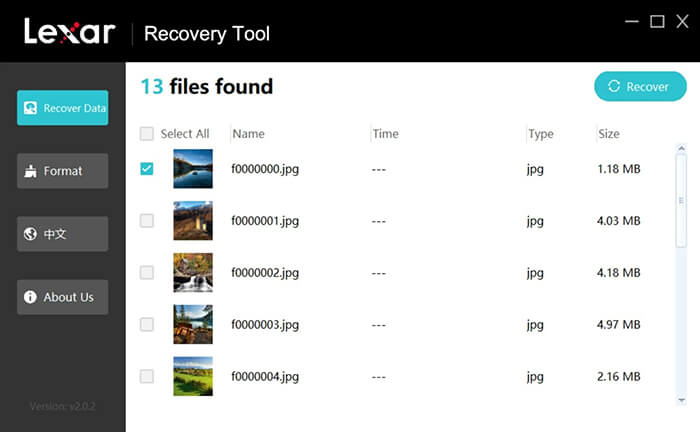
Paso 6. Tenga paciencia y espere a que termine el proceso de recuperación. Recibirá una notificación emergente que indica que se han recuperado todos los archivos. Haga clic en "Aceptar" para cerrar la ventana emergente y continuar con la recuperación de archivos o vaya a la ubicación que proporcionó para verificar los archivos.
El historial de archivos es una función Windows incorporada que permite a los usuarios recuperar archivos perdidos si las copias de seguridad estaban habilitadas anteriormente. Si ha realizado una copia de seguridad de sus archivos anteriormente, puede utilizar Windows Historial de archivos para recuperar archivos de su tarjeta SD Lexar. A continuación te explicamos cómo puedes hacerlo:
Paso 1. Inserte su tarjeta SD Lexar en una computadora Windows .
Paso 2. Vaya a "Configuración" > "Actualización y seguridad" > "Copia de seguridad" > "Más opciones".
Paso 3. Haga clic en "Restaurar archivos de una copia de seguridad actual".
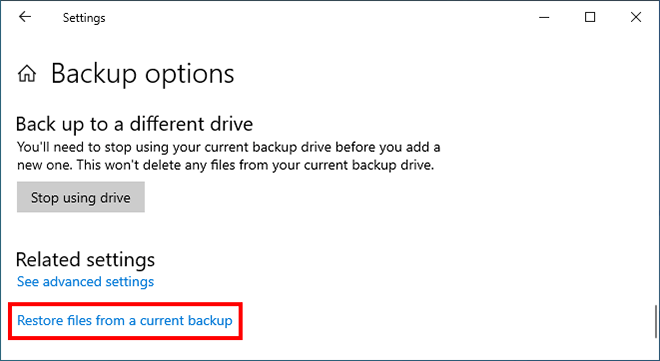
Paso 4. Seleccione los elementos deseados, vaya a "Configuración (icono de engranaje)" > "Restaurar a" y elija el destino. Alternativamente, puede hacer clic en el botón "verde Restaurar" para restaurar los archivos a su ubicación original en la tarjeta SD de Lexar.
Si eres un usuario Mac y anteriormente has hecho una copia de seguridad de tus archivos con Time Machine, también puedes seguir estos pasos para recuperar datos de una tarjeta SD Lexar a través de Time Machine:
Paso 1. Conecte su tarjeta SD Lexar a su Mac.
Paso 2. Vaya a "Menú Apple" > "Configuración del sistema" (macOS Ventura o posterior) o "Preferencias del sistema" > "Hora Machine", y marque la casilla "Mostrar hora Machina en la barra de menú".

Paso 3. Haga clic en el icono "Time Machine" (un reloj con una flecha en sentido contrario a las agujas del reloj) en la barra de menú y luego haga clic en "Enter Time Machine".
Paso 4. Abra la carpeta de la tarjeta SD Lexar que contiene los archivos perdidos y utilice las flechas de la línea de tiempo de la derecha para examinar las copias de seguridad anteriores. Seleccione los elementos deseados y haga clic en "Restaurar".
Ahora, recuperar datos de una tarjeta SD Lexar no tiene por qué ser una tarea desalentadora. Tanto Lexar Recovery Tool, Windows File History como Mac Time Machine pueden servir para el propósito, pero todos tienen ciertas limitaciones. Por lo tanto, recomendamos utilizar Coolmuster Lab.Fone for Android y Coolmuster Data Recovery en su lugar. Ambas herramientas ofrecen funciones avanzadas e interfaces fáciles de usar, lo que las convierte en opciones confiables para todos los niveles de usuarios. Además, tomar medidas preventivas, como copias de seguridad periódicas y un manejo adecuado de tu tarjeta SD, puede ayudarte a evitar problemas similares en el futuro.
Artículos relacionados:
Recuperación de datos de la tarjeta SD de Samsung: Cómo recuperar datos de la tarjeta SD de Samsung
Cómo recuperar videos eliminados de la tarjeta SD: Recuperación de video de la tarjeta SD (probado)
Cómo recuperar archivos de una tarjeta SD formateada en Android [Resuelto]





